
Chrome OSは、WindowsやMac向けのuTorrentやVuzeなどのネイティブBitTorrentクライアントをサポートしていませんが、トレントが不可能になることはありません。 Chromebookユーザーは、このリストで詳しく説明したBitport.io、Put.io、JStorrent、またはBitfordの4つのツールのいずれかを使用して、BitTorrentネットワークを引き続き利用できます。これらはすべてスタンドアロンのChrome拡張機能またはウェブアプリのいずれかであるため、ChromeブラウザーとChrome OSの両方で使用できます。.
前者の2つであるBitport.ioとPut.ioは、ダウンロードしたファイルをパーソナルクラウドに保存できる有料のサブスクリプションサービスです。その後、デバイスのクラウドからビデオをストリーミングできます。これは、大きなファイルを保存するためのメモリのないChromebookがある場合に便利です。.
後者の2つであるJSTorrentとBitfordは、Javascriptで記述されたChrome拡張機能です。つまり、完全にコンピューター上で実行され、サーバーと通信しません。これらのツールには無料バージョンがあり、ファイルをコンピューターに直接ダウンロードします。また、ダウンロードしながらビデオをストリーミングできます.
以下では、各ツールを確認し、それらがどのように機能するかを示す短いチュートリアルを提供しました.
これらのツールはすべて、ファイルをBitTorrentネットワークにアップロードするようには設計されていませんが、他のユーザーが使用するためのシードファイルを作成します。それらはシードボックスとして確実に機能しません。シードボックスは、アップロードされたコンテンツをtorrenterに配布するために使用されるクラウドサービスです.
Bitport.io
- 1GBの無料トライアル
- 30 GBのストレージの価格は月額5ドルから
- ウイルススキャンが含まれています
- クラウドからビデオをストリーミングします
- マグネットリンクを処理できる
Bitport.ioは比較的新しいサービスであり、常に新しい機能を追加しています。 1つのダウンロードスロットと1日1トレントの制限がある1GBの無料トライアルが利用可能です。試用版にはウイルススキャン機能は含まれず、ダウンロードに暗号化されていないHTTP接続を使用し、帯域幅を使い果たす際に優先順位リストを低くします.
有料プランは月額5ドルから始まり、無制限のトレント、無制限の帯域幅、HTTPS暗号化転送が付属し、ダウンロードする前にすべてのファイルのウイルスをスキャンできます。 5ドルの基本プランでは、30 GBのストレージと5つのダウンロードスロットが必要です。 1か月あたり10ドルで100 GBと10スロット、15ドルでストレージが250 GBと20スロットに増えます.
ユーザーは、デバイスにダウンロードせずにブラウザでトレントから直接クラウドにダウンロードしたビデオをストリーミングできますが、ダウンロードの進行中はできません。動画は、視聴する前にBitportのメディアプレーヤーで読み取り可能な形式に変換する必要もあります。テストではダウンロード速度は最高で、ピーク時は10 MB /秒(大文字の「B」)でしたが、変換プロセスには時間がかかる場合があります.
ChromebookでBitportを使用する方法
- Bitport.ioでアカウントを登録します
- トレントファイルまたはダウンロードリンクのいずれかのリンクをコピーしてダッシュボードの上部のフィールドに貼り付け、[新しいトレントを追加]をクリックします
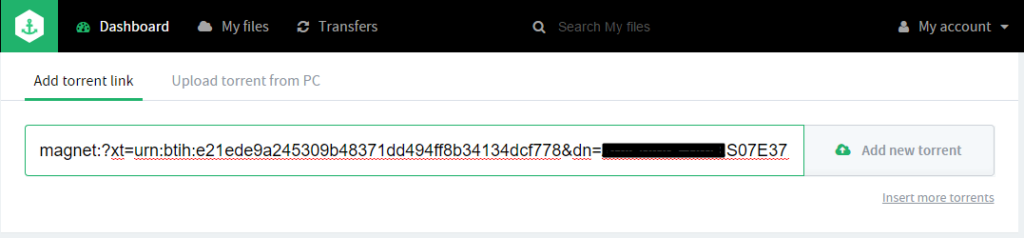
- [ダウンロード用のトレント]で、詳細が正しいことを確認し、[クラウドにダウンロード]をクリックします
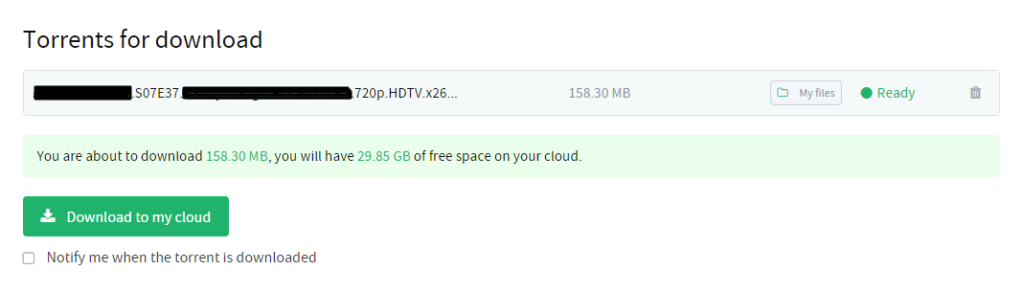
- ダウンロードキューに自動的にリダイレクトされます。ダウンロードが完了したら、ダウンロードしたフォルダーを開きます。サムネイルをクリックするだけでビデオを見るか、サムネイルの上にマウスを置いたときに表示されるダウンロードボタンをクリックしてダウンロードします。.
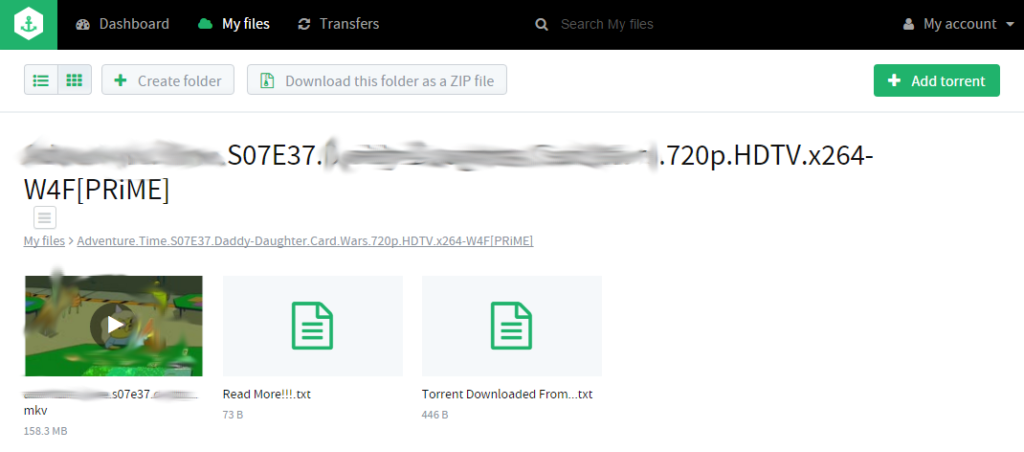
- ほとんどのビデオ形式は、視聴する前に変換する必要があります。ビデオプレーヤーに表示される[変換]ボタンをクリックして開始します。動画の変換が完了するまで待ってから視聴する必要があります.
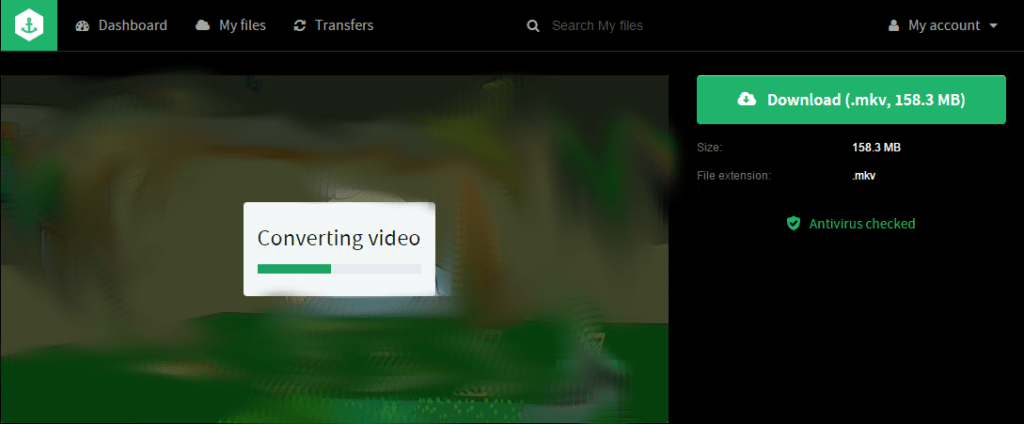
Put.io
- セットトップボックスおよびメディアセンターとの統合
- RSSフィードのサポート
- 高価、無料トライアルなし
- クラウドストレージとして使用できます
- 非常に高速なダウンロード
Put.ioは、このリストで最も堅牢で機能が豊富なオプションですが、価格が高くなります。 5日間の試用でも3.99ドルかかりますが、そのお金はEFFに寄付されます。基本的な100GBクラウドストレージプランは、月額9.99ドルまたは1年で99ドルから始まります。 500GB、1TB、および2TBプランでは、追加の階層ごとに月額10ドルまたは年額100ドルが追加されます.
Put.ioは非常に人気があり、Put.io APIを使用して複数のアプリやデバイスとの統合を追加する開発者の活発なコミュニティがあります。これには、Apple TV、Chromecase、Amazon Fire TV、Roku、Boxee、Plex Media Server、Kodi XBMCなどのサポートが含まれます。 RSSフィードのサポートにより、お気に入りのテレビ番組の新しいエピソードが利用可能になり次第、自動的にダウンロードできます。トレントダウンロードに占有されていないスペースは、ユーザーの個人ファイルを保存するために使用できます。また、ユーザー間でファイルを共有できるため、ブラウザで友人の動画ファイルをストリーミングできます。 Put.ioは、リンクを入力するだけで、SoundcloudやYoutubeなど、サポートされている少数のストリーミングサイトからメディアをダウンロードできます。.
同社には世界中に複数のサーバーがあり、ダウンロードが高速になります。 Put.ioは、12分間のビデオを文字通り瞬時にクラウドにダウンロードしました。スクリーンショットを撮る時間すらありませんでした!
Chrome OSでPut.ioを使用する方法
- Put.ioでアカウントを登録する
- Put.ioダッシュボードで、右上隅の[新しい転送]をクリックします
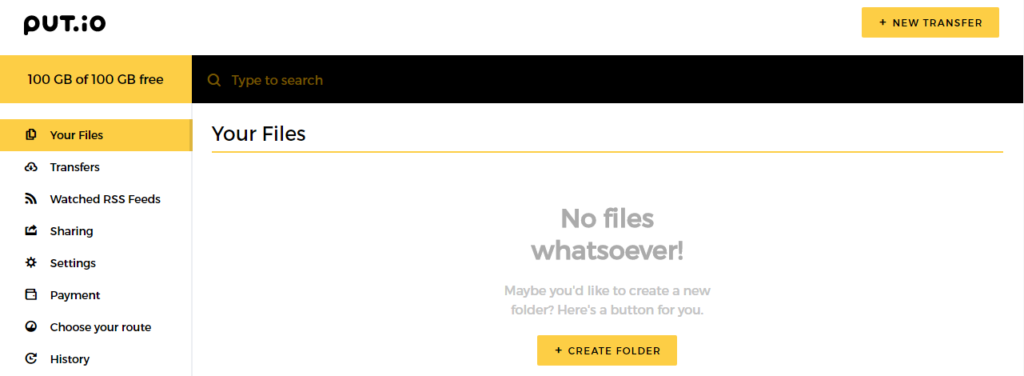
- トレントリンクまたはマグネットリンクをコピーしてフィールドに貼り付けるか、「アップロード」を選択した場合はコンピューター上のファイルに移動します。 「転送を開始」をクリックします
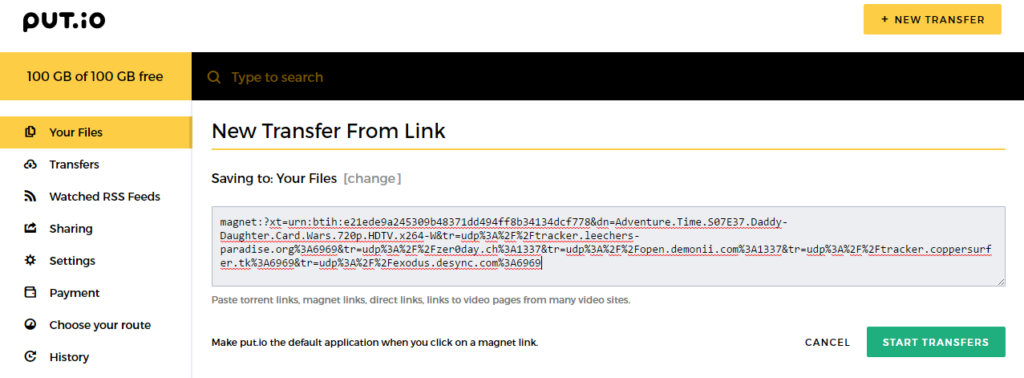
- ダウンロードが完了したら、「ファイルに移動」をクリックします
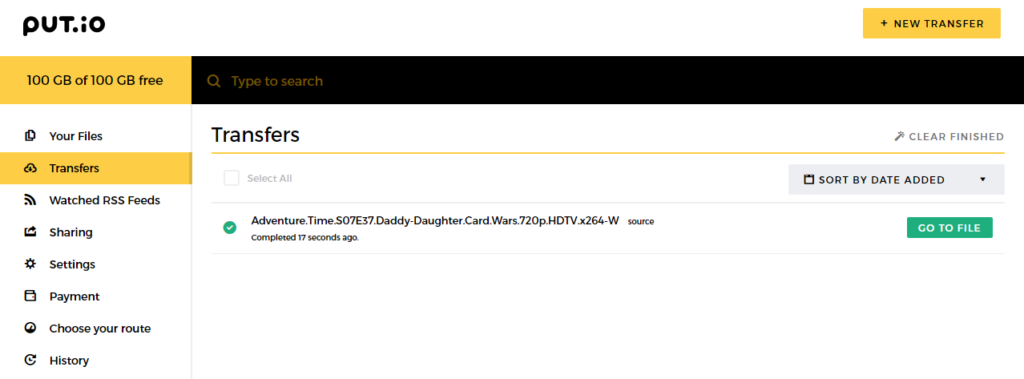
- ここでは、VLCプレイリストへのビデオの追加、リンクの共有、コンピューターへのダウンロードなど、アクションをドロップダウンメニューから選択できます。ウェブサイトで直接動画をストリーミングするには、動画ファイルのリンクをクリックするだけです.
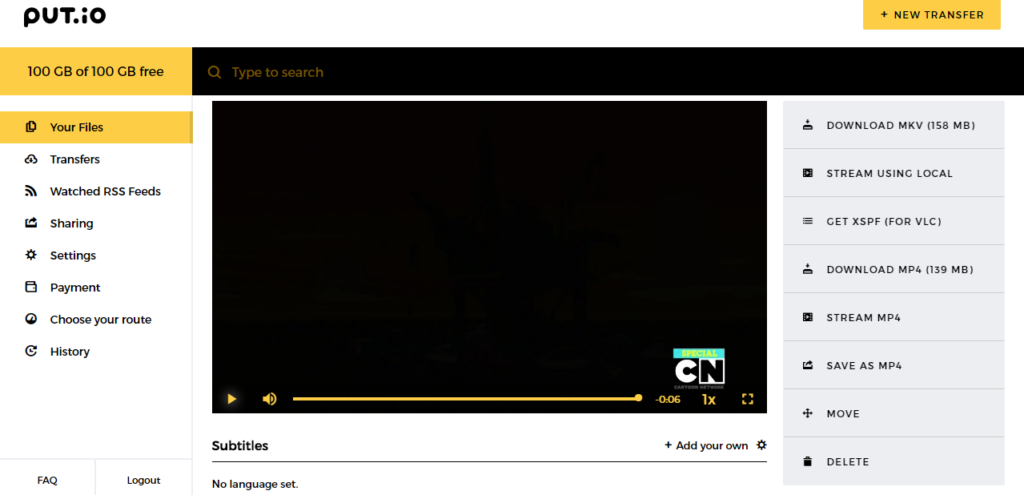
JSTorrent
- Javascriptアプリがマシンで実行されます
- 直接ダウンロード、クラウドストレージなし
- マグネットリンクを処理できる
- 最大20ダウンロードの無料バージョン、有料バージョンの価格は2.99ドル
- Chromeストアの評価:4.5つ星
JSTorrentは、完全にJavascriptで記述されたChrome拡張機能です。ファイルはコンピューターに直接ダウンロードされ、アプリは完全にコンピューターで実行され、ダウンロードはハードドライブに保存されます。クラウドストレージオプションはありません。無料の試用版JSTorrent Lightは、最大20回のダウンロードが可能です。 JSTorrentは、サポートされている形式のChromeでダウンロードする動画をストリーミングできます.
上記のクラウドストレージオプションとは異なり、JStorrentは永久に使用するために2.99ドルの1回限りの料金を要求します。ただし、代わりにGithubリポジトリから完全なアプリを直接ダウンロードし、解凍されたChrome拡張機能としてインストールすることもできます.
ChromebookでJSTorrentを使用する方法
- ChromeストアからJSTorrent(Lightバージョンまたは有料バージョン)とJSTorrent Helper拡張機能をインストールします.
- トレントリンクを右クリックして、「Add to JSTorrent」を選択します。または、chrome:// appsからJSTorrentを開き、トレントのURLを上部の入力フィールドに貼り付けます。.
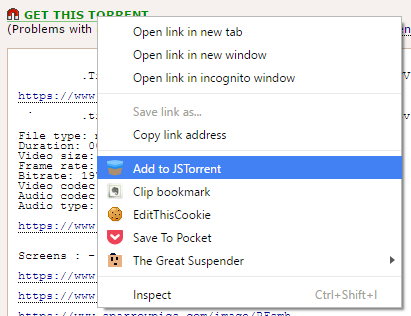
- JSTorrentウィンドウが表示されます。 JSTorrentを初めて使用する場合は、[設定]タブをクリックして、好みのダウンロードフォルダーを選択する必要があります。今すぐ管理したい他の設定を調整することもできます.
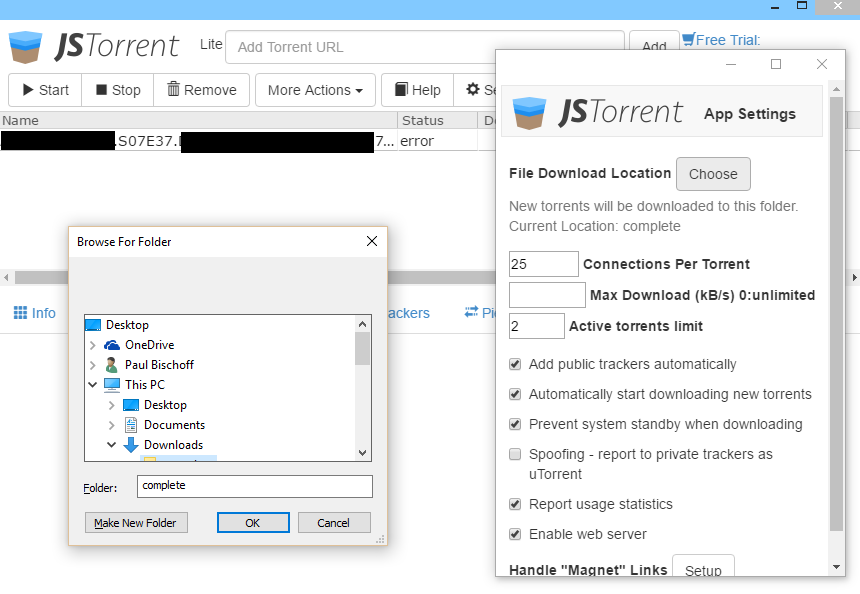
- 設定メニューを終了し、ダウンロードリストのトレントをクリックします。初めての場合は、ステータスにエラーが表示されます。 [開始]をクリックして、ダウンロードを再初期化します。.
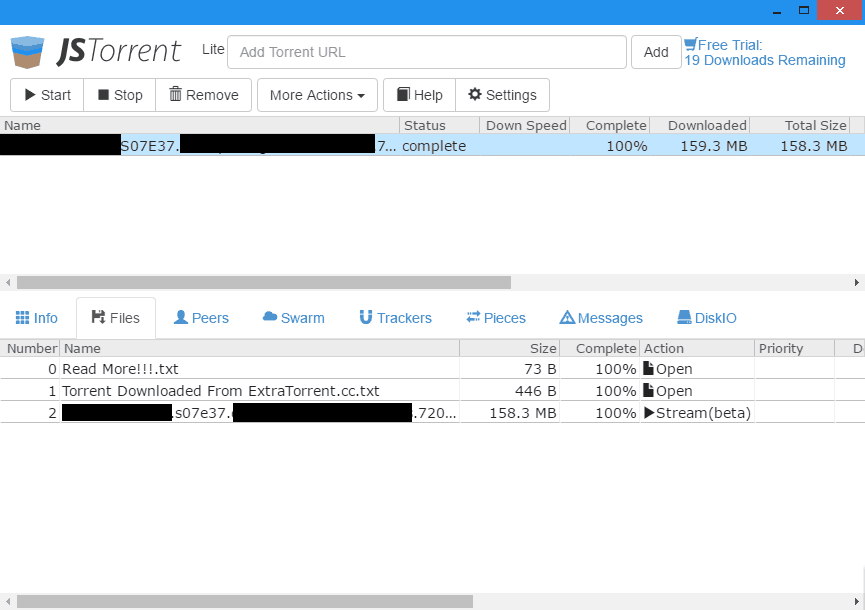
- マグネットリンクの場合は、設定メニューを開き、一番下までスクロールします。 [マグネットリンクの処理]で[セットアップ]をクリックし、Chromeで開く新しいタブの指示に従います.
- ダウンロードが完了すると、指定したフォルダーにファイルが表示されます.
- ダウンロード時にビデオをストリーミングするには、アプリの下半分にある[ファイル]タブをクリックします。動画ファイルの横に、サポートされている動画形式のChromeで動画をストリーミングするためのリンクがあります。タブが読み込まれたら[再生]を押すだけです.
ビットフォード
- Javascript専用アプリは完全にマシンで実行されます
- マシンへの直接ダウンロード
- 完全に無料
- Chromeストアの評価:3つ星
- マグネットリンクは使用できません
JSTorrentと同様、BitfordはJavascriptベースのChrome拡張機能であり、トレントを使用してファイルをコンピューターに直接ダウンロードします。これはリストにある唯一の完全に無料のオプションですが、多くのユーザーがレビューで安定性の問題、機能セットがまばらで、ダウンロードが遅いことについて不満を述べています。エラーは発生しませんでしたが、ビットフォードは10Mbps接続で50 KB / sを超えるのに苦労しました。比較すると、同じトレントを使用して、JSTORrentはその10倍の速度に達しました。.
ビットフォードはマグネットリンクも処理できません。マグネットリンクは、ThePirateBayなどのトレントトラッカーの現状になりつつあります。ビデオの再生は正常に機能しますが、速度が遅いため、ビデオのバッファリングの速度が十分ではありませんでした。最終的に、ビットフォードは限られた予算の人々のためのオプションとして機能しますが、可能であればJSTorrentの3ドルを購入することをお勧めします.
Chrome OSでBitfordを使用する方法
- ChromeストアからBitfordをインストールします
- chrome:// appsに移動し、Bitfordをクリックして別のポップアップウィンドウで開きます.
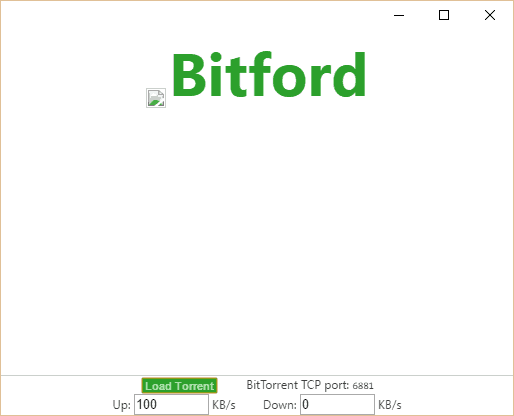
- お気に入りのトレントトラッカーで、目的のトレントファイルをコンピューターにダウンロードします(リンクをコピー/貼り付けするオプションがないため、トレントファイルをダウンロードする必要があります).
- Bitfordアプリの下部にある[トレントの読み込み]ボタンをクリックします
- ダウンロードしたtorrentファイルに移動して選択します
- ダウンロードが自動的に開始されます。ダウンロードしながら動画を見るには、動画ファイル名の横にある[ストリーム]ボタンをクリックします
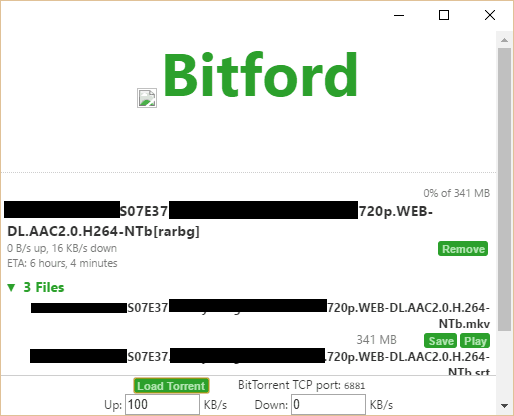
Chrome OSでトレントするときにVPNを使用する
どのツールを使用することにしたとしても、トレントサイトにアクセスしたり、BitTorrentネットワークを使用してファイルをダウンロードする前に、常にVPNに接続してください。 VPN、または仮想プライベートネットワークは、コンピューターとの間で送受信されるすべてのトラフィックを暗号化し、選択した場所にあるサーバーを介してルーティングします.
このプロセスにより、インターネットサービスプロバイダー、法執行機関、および著作権荒らしがあなたの活動を監視することを防ぎます。 ISPは、トラフィックを調整し、torrenterが使用する接続を終了することで知られています。著作権のトロールは、BitTorrentネットワークにリストされているIPアドレスを記録し、金銭を強要するためにtorrenters和解書簡を送ります。法執行機関は、違法トレントの著作権侵害で罰金を科すか、逮捕することさえできます.
Googleサポートに従って、Chrome OSを搭載したChromebookでVPNを設定する方法は次のとおりです。
- まだ行っていない場合は、Chromebookにログインします
- アカウントの画像が表示されるステータス領域をクリックします
- 設定をクリック
- [インターネット接続]セクションで、[接続を追加]をクリックします.
- OpenVPN / L2TPの追加をクリックします
- 表示されるボックスに、以下の情報を入力します
- 接続をクリックします
トレント用には、ExpressVPNなどの信頼できる高速で信頼性の高いVPNプロバイダーをお勧めします。トレントに最適なVPNの完全なリスト、トレントの合法性に関する記事、およびChromeに最適なVPNのリストをご覧ください。.
Comparitechは、著作権制限の違反を容認または奨励しません。著作権で保護された素材を許可なくダウンロードする前に、法律、被害者、著作権侵害のリスクを考慮してください.
CC BY 2.0の下でライセンスされたslgckgcによる「Chromebook」
ァイルの保存場所を設定することができます。トレントのダウンロードが完了したら、ダウンロードしたファイルをクリックして、ビデオをストリーミングすることができます。JSTorrentは、Chromebookユーザーにとって非常に便利なツールであり、無料バージョンでも十分な機能を提供しています。有料バージョンを購入することで、より多くのダウンロードを行うことができます。Chromebookでトレントをダウンロードする際には、VPNを使用することをお勧めします。これにより、プライバシーが保護され、安全にトレントをダウンロードすることができます。